Mac/Windows/Android/iPhone에서 Spotify 캐시를 지우는 방법
Spotify는 데스크톱 또는 모바일 앱을 사용하여 Spotify를 재생하는지 여부에 관계없이 음악을 효율적으로 스트리밍하기 위해 컴퓨터 또는 모바일 장치에서 많은 양의 데이터를 지속적으로 다운로드하는 데 의존합니다. 이는 매우 편리하지만 하드 드라이브나 저장 공간이 항상 부족한 경우 문제가 될 수 있습니다. 한편 Spotify가 손상된 캐시를 수집하여 재생 문제가 발생하는 경우가 있습니다. 그러한 경우에는 다음이 필요할 수 있습니다. Spotify 캐시 지우기 Mac, Windows, iPhone 또는 Android에서 공간을 확보하고 장치가 원활하게 작동하도록 합니다.
데스크톱 및 모바일에서 Spotify 캐시를 지우는 방법은 무엇입니까? Spotify 캐시를 지우면 어떻게 되나요? 이 기사에서는 이러한 질문에 대해 이야기하고 저장 공간을 절약하면서 Spotify 노래를 영원히 보관할 수 있는 방법을 공유할 것입니다. 더 이상 고민하지 말고 지금 바로 시작해 보겠습니다.
컨텐츠 가이드 1부. Spotify의 캐시란 무엇입니까?2부. Mac에서 Spotify 캐시 지우기3부. Windows에서 Spotify 캐시 지우기4부. iPhone/iPad에서 Spotify 캐시 지우기5부. Android에서 Spotify 캐시 지우기6부. 팁: 캐시를 지우기 전에 Spotify 음악 백업결론
1부. Spotify의 캐시란 무엇입니까?
그렇다면 Spotify의 캐시란 무엇입니까? 스트리밍 및 다운로드한 음악에 사용되는 임시 음악을 저장하는 컴퓨터나 모바일 장치의 임시 데이터 파일입니다. 소프트웨어는 귀하가 노래를 스트리밍할 때마다 귀하의 장치 캐시에 트랙을 저장하고 암호화합니다. 스포티 파이. 특히 WiFi에 연결되어 있지 않은 경우 다운로드한 음악을 재생할 때마다 많은 데이터를 소비하지 않습니다. Spotify의 캐시는 전반적인 앱 로딩 시간과 사용자 경험을 향상시킬 수 있습니다.
그러나 이 시나리오는 Spotify를 더 많이 사용할수록 장치가 작동해야 하는 메모리가 줄어든다는 것을 의미합니다. 또한 오프라인 사용을 위해 저장한 음악을 더 많이 다운로드할수록 캐시가 차지하는 공간도 더 커집니다. 캐시를 오버로드하면 장치의 소프트웨어 사용이 제한되고 장치 속도가 느려질 수 있습니다. 컴퓨터나 모바일 장치의 메모리가 부족하다는 명백한 징후가 나타나면 Spotify 캐시를 지워 문제를 해결할 수 있습니다.
Spotify에서 캐시를 지우면 어떻게 되나요? 캐시를 삭제하면 다운로드한 노래, 검색 기록, 앨범 미리보기 이미지가 기기에서 삭제됩니다. Spotify는 다음에 열 때 처음부터 모든 것을 로드해야 합니다. 따라서 캐시를 지운 후 Spotify 앱을 실행할 때 로딩 시간이 느려질 수 있습니다.
2부. Mac에서 Spotify 캐시 지우기
Mac의 Spotify에서 많은 음악을 듣는다면 해당 캐시가 몇 GB의 공간을 차지할 수 있다는 것을 알 수 있습니다. 때때로 Spotify 캐시 메모리를 지우는 것이 필요합니다. Mac에서 Spotify 캐시를 지우는 방법은 무엇입니까? 아래 두 가지 방법을 따르세요.
1. Spotify 설정으로 캐시 지우기
- Mac 데스크탑에서 Spotify 앱을 열고 오른쪽 상단에서 계정 이름을 클릭한 후 드롭다운 메뉴에서 설정을 클릭하세요.
- 스토리지 섹션까지 아래로 스크롤합니다.
- 캐시 오른쪽에 있는 캐시 지우기를 클릭합니다.

2. Mac 설정으로 캐시 지우기
Mac에서 모든 스트림의 Spotify 캐시를 지우려면 Finder로 이동하여 이동을 클릭한 다음 컴퓨터를 클릭하면 됩니다. Macintosh HD를 두 번 클릭합니다. 그런 다음 /Users/username/Library/Caches/com.spotify.client/Storage/로 이동합니다. 마지막으로 "Storage" 폴더를 삭제하거나 대상 폴더 전체를 직접 삭제하세요.

관심이있을 수 있습니다. Spotify는 Mac에서 오프라인 음악을 어디에 저장합니까?
Mac용 Spotify에서 로컬 캐시를 제거하려면 /Users/username/Library/Application Support/Spotify/Users/{Spotify 사용자 이름}-user/ 경로를 찾아야 합니다. "local-files.bnk"라는 파일을 삭제하세요.
일반적으로 캐시 메모리를 많이 사용하는 Spotify 앱에 액세스하면 로딩 속도가 빨라질 수 있습니다. 그러나 Mac의 Spotify 앱이 다음과 같이 저장된 임시 데이터의 양으로 인해 정체될 수 있는 시점이 옵니다. Mac에서 Spotify 오류 코드 17또는 Spotify 로컬 파일이 표시되지 않습니다. Spotify 캐시를 지우면 이러한 모든 문제가 해결됩니다.
3부. Windows에서 Spotify 캐시 지우기
Windows PC에서 저장 공간을 확보해야 하는 경우 Spotify 캐시를 지워야 할 수도 있습니다. 음악을 많이 들으면 용량이 상당히 커질 수 있습니다. Windows에서 Spotify 캐시를 지우는 방법은 무엇입니까? 따를 수 있는 첫 번째 방법은 Spotify 설정으로 청소하는 것입니다. 단계는 Mac과 동일합니다.

Windows 설정으로 캐시 지우기
Spotify를 다운로드하여 설치한 경우 마이크로 소프트 스토어, Spotify 캐시를 정리하려면 다음을 수행하십시오. PC의 검색 상자에 '%appdata%'를 입력하여 AppData 폴더로 이동하십시오. 그런 다음 Packages_SpotifyAB.SpotifyMusic_zpdnekdrzrea0_LocalCache_Spotify_Data를 입력합니다. 이제 Data 폴더 아래의 모든 폴더를 삭제해야 합니다.
Spotify는 Windows에서 오프라인 음악을 어디에 저장합니까? Windows의 Spotify에서 오프라인 음악 파일을 제거하려면 C:\Users\*USERNAME*\AppData\Roaming\Spotify\Users\username-user\로 이동하여 local-files.bnk를 찾아서 삭제해야 합니다.

때때로, Windows 10에서 Spotify가 열리지 않습니다./11 엄청난 양의 음악 파일이 캐시에 저장되어 있거나 Spotify가 손상된 캐시를 수집하기 때문입니다. PC 장치에서 이러한 문제를 해결하는 경우 이 캐시를 지워야 할 수도 있습니다.
4부. iPhone/iPad에서 Spotify 캐시 지우기
Spotify에는 모바일 앱에서 캐시를 지우는 옵션도 포함되어 있습니다. 만약에 iPhone이 잠기면 Spotify가 중지됩니다., Spotify 앱의 캐시 파일을 지우고 도움이 되는지 확인할 수도 있습니다. iPhone/iPad에서 Spotify 캐시를 지우려면 아래 단계를 따르세요.
1. Spotify 설정으로 모바일에서 캐시 지우기
- iPhone/iPad에서 Spotify를 엽니다.
- 오른쪽 상단에 있는 설정 기어를 탭하세요.
- 스토리지 섹션까지 아래로 스크롤합니다.
- 캐시 지우기를 누릅니다.

2. iPhone 설정으로 캐시 지우기
iOS 기기에서 Spotify 앱이 차지하는 공간을 확인할 수 있습니다. 따라서 iPhone/iPad에 Spotify를 다시 설치하여 캐시를 정리하고 다시 시작할 수도 있습니다. 아래 단계를 수행하십시오.
- iPhone/iPad에서 설정을 엽니다.
- 일반으로 스크롤합니다.
- iPhone 저장 공간 > Spotify를 선택합니다.
- Spotify 앱 크기와 문서 및 데이터를 확인하세요.
- 여기에서 앱 오프로드(앱에서 사용하는 저장 공간을 확보하지만 문서와 데이터는 유지합니다. 앱을 다시 설치하면 시스템에서 데이터를 복원합니다.) 또는 앱 삭제(iOS에서 앱과 모든 관련 데이터가 삭제됩니다.)를 선택할 수 있습니다. 장치).
5부. Android에서 Spotify 캐시 지우기
Android에서 Spotify 캐시를 지우는 방법에는 몇 가지가 있습니다. Spotify 설정에서 캐시를 지우거나 앱 정보 메뉴를 사용할 수 있습니다. 첫 번째 방법은 iPhone과 동일합니다. Spotify 홈페이지에서 설정 > 저장소로 이동하여 캐시 삭제를 탭하세요.
Spotify 정보 메뉴에서 캐시 저장 공간을 지우는 방법은 무엇입니까? 단계는 운영 체제 및 장치 브랜드에 따라 다릅니다.
- 휴대폰의 설정으로 이동하여 앱 또는 애플리케이션을 탭하세요.
- Spotify를 찾아 누릅니다.
- 저장소 및 캐시 메뉴를 선택합니다.
- Spotify 캐시를 삭제하려면 캐시 데이터를 확인한 후 캐시 지우기를 탭하세요.
6부. 팁: 캐시를 지우기 전에 Spotify 음악 백업
이제 Mac, Windows, iPhone 또는 Android에서 Spotify 캐시를 지우는 방법을 알 수 있습니다. 캐시된 파일을 지우면 기기의 일부 저장 공간을 다시 확보할 수 있으며, 동시에 Spotify 앱의 일부 재생 문제 및 기타 결함이 수정되어 작동하게 됩니다. 하지만 다운로드한 음악 등 데이터를 모두 삭제했기 때문에 오프라인에서 듣기 위해서는 음악 파일을 다시 다운로드해야 합니다. 좋아하는 음악을 영원히 보관하고 장치의 저장 공간을 절약하려면 Spotify 캐시를 정리하기 전에 Spotify 음악을 외장 하드 드라이브나 장치에 백업할 수 있습니다.
데이터 손실 없이 Spotify 노래, 재생 목록 또는 앨범을 모든 장치로 이동하여 백업하려면, AMusicSoft Spotify Music Converter 아마도 가장 좋은 선택일 것입니다. AMusicSoft 프로그램을 통해 프리미엄 계정이 없더라도 Spotify에서 모든 콘텐츠를 다운로드할 수 있습니다. 주요 기능 중 하나는 각 Spotify 트랙에서 DRM 보호 제거 모든 장치나 플레이어에서 쉽게 사용할 수 있습니다. 또한 원하는 대로 오디오 형식을 변경할 수 있습니다. 예를 들어 출력을 MP3, WAV 또는 FLAC로 원하는 경우 무엇이든 가능합니다.
언급할 가치가 있는 또 다른 기능은 변환 속도가 5배이며 이러한 속도에서도 원본 트랙처럼 노래의 품질을 계속 유지할 수 있다는 것입니다. 또한 변환 후 트랙을 구성하는 노래의 ID3 태그와 메타데이터를 유지합니다.
안전하고 무료인 AMusicSoft를 받으세요 Spotify Music Converter 아래 다운로드 버튼을 클릭하시면 됩니다. 소프트웨어는 귀하의 컴퓨터에 설치될 수 있습니다. Windows 또는 Mac 장치.
Spotify 음악을 무료로 백업용으로 다운로드하세요
1 단계 AMusicSoft 소프트웨어를 열고 내장된 Spotify 웹 플레이어를 입력합니다. 그런 다음 자신의 Spotify 계정을 사용하여 로그인합니다. 그런 다음 다운로드하려는 Spotify 플레이리스트를 검색할 수 있습니다. 간단히 "+" 버튼으로 드래그하기만 하면 소프트웨어가 Spotify에서 데이터를 가져옵니다.

2 단계 이제 출력 형식을 선택하고 요구 사항에 따라 비트 전송률과 샘플링 속도는 물론 변환 속도를 설정하기만 하면 됩니다.

3 단계 "변환" 버튼을 클릭하세요. AMusicSoft Spotify Music Converter 3배 빠른 속도로 일괄 변환하여 Spotify에서 MP5 음악을 즉시 다운로드할 수 있습니다.

4 단계 인내심을 갖고 프로세스가 완료될 때까지 기다리십시오. 이제 Windows 또는 Mac 컴퓨터에 DRM 없는 음악을 다운로드했으며, 모든 음악 플레이어에서 해당 음악을 재생하여 오프라인으로 듣거나 변환된 노래를 다른 장치로 전송하여 백업할 수 있습니다.
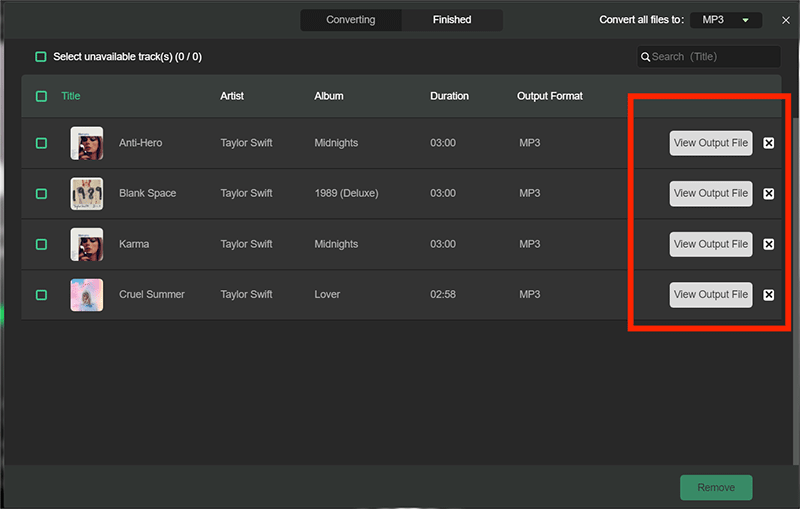
결론
글쎄, 이것이 Mac, Windows, Android 및 iPhone에서 Spotify 캐시를 지우는 방법에 대해 알아야 할 모든 것입니다. 이 게시물을 읽으면서 컴퓨터나 모바일 저장 공간을 확보하고 앱 문제를 해결하는 데 도움이 되었기를 바랍니다. 물론 캐시를 정리한 후 오프라인으로 듣고 싶은 Spotify 음악 파일을 다시 다운로드해야 합니다.
더 좋은 방법은 다음을 사용하는 것입니다. AMusicSoft Spotify Music Converter Spotify MP3 다운로드를 다른 기기와 플레이어로 유지하려면. 무엇보다도 AMusicSoft Spotify Music Converter 체험판을 통해 완전히 무료로 이용할 수 있습니다! AMusicSoft 앱을 무료로 사용해 보고 Spotify 노래를 오프라인에서 들어보세요!
사람들은 또한 읽습니다
- Spotify에서 노래가 재생되지 않는 이유는 무엇입니까? 어떻게 고치는 지?
- Spotify가 앨범 아트를 표시하지 않는 이유와 해결 방법은 무엇입니까?
- [고정] Android 및 iPhone의 잠금 화면에 Spotify가 없음
- Spotify 친구 활동이 작동하지 않거나 표시되지 않는 경우를 위한 최고의 8가지 수정 사항
- Spotify에 대한 10가지 수정 사항은 Wi-Fi에 연결되어 있어도 오프라인이라고 표시됩니다.
- Android에서 Spotify가 자동으로 시작하는 것을 중지하는 방법은 무엇입니까?
- "Spotify Shuffle Suck"오류를 수정하는 방법
- "Spotify 다운로드를 기다리는 로컬 파일" 오류 수정 방법
로버트 패브리는 열렬한 블로거이며, 기술에 관심이 많은 열광자입니다. 그는 몇 가지 팁을 공유함으로써 여러분을 오염시킬 수도 있습니다. 그는 또한 음악에 대한 열정이 있으며, 이 주제에 대해 AMusicSoft에 글을 썼습니다.